Hvad er Adaware Web Companion? Skulle du fjerner Adaware Web Companion?
Hvad er Adaware Web Companion Adware?
Adaware Web Companion er udviklet af Lavasoft, nu kendt som Adaware, og er en legitim ansøgning. Men, i januar 2011, virksomheden blev opkøbt af de samme iværksættere, som er blevet anklaget for at sælge software tilgængelig gratis til uvidende brugere under dække af premium support. Adaware Web Companion kaprer hjemmesiden, nye faner og standard søgemaskine på alle kompatible browsere og ændrer dem. Som sådan, det er blevet klassificeret som et potentielt uønsket program og browser hijacker.
Denne artikel skræller lagene om, hvorfor Adaware Web Companion muligvis gør mere skade end gavn, guide dig gennem dens påvirkninger, iboende risici, og tilbyder en omfattende guide til at afinstallere og fjerne den helt.
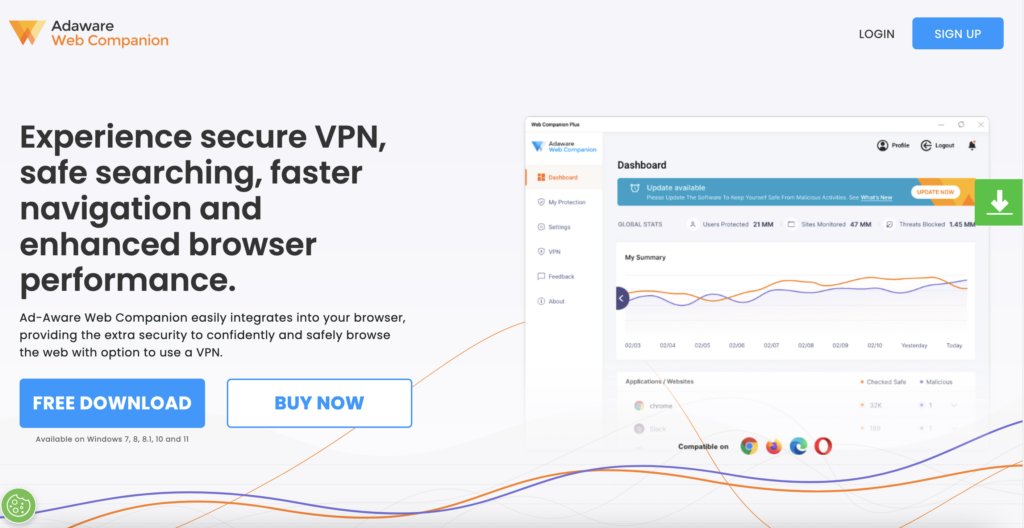
App Profile
| Type | Potentielt uønsket applikation, Browser Hijacker |
| Kort beskrivelse | Adaware Web Companion er et program, udviklet af Lavasoft. hjemmesiden, nye faner og standard søgemaskine på alle kompatible browsere. |
| Symptomer | Du vil få omdirigeret til forskellige websider og søgeresultater vil gå gennem søgemaskiner defineres af programmet. Du kan se reklamer og erfaring omdirigeringer. |
| Udvikler | Adaware (tidligere Lavasoft) |
| Fjernelsestid | Rundt om 15 minutter til automatisk fjernelse med fuld systemscanning |
| Removal Tool |
Se, om dit system er blevet påvirket af malware
Hent
Værktøj til fjernelse af malware
|
Hvorfor du bør overveje at afinstallere Adaware Web Companion
At have ekstra beskyttelse til din computer kan virke som en god idé ved første øjekast. Men, når det kommer til Adaware Web Companion, omkostningerne opvejer fordelene. Denne software, mens det oprindeligt var designet til at blokere ondsindede websteder og beskytte dine browsere, ender ofte med at være mere en hindring end en hjælp. Fra at bremse dit system til at lave uautoriserede ændringer, den indvirkning, det har på din enhed, kan være betydelig. Derfor, at forstå dets virkninger på dit system og erkende de risici, det udgør, er afgørende for at opretholde optimal computerydelse og sikkerhed.
Hvad er virkningen af Adaware Web Companion på dit system?
Adaware Web Companion er kendt for at påvirke computersystemer på flere måder. Først og fremmest, det kan sænke din enhed betydeligt. Denne afmatning sker, fordi programmet kører i baggrunden, ved hjælp af værdifulde systemressourcer, der bedre kunne allokeres til andre processer. Desuden, det kan ændre dine browserindstillinger uden klar tilladelse, ændre din hjemmeside eller standardsøgemaskine til dem, du ikke er bekendt med. Disse ændringer kan være frustrerende at vende og kan forstyrre din browseroplevelse. At forstå disse påvirkninger er det første skridt mod at genvinde kontrollen over dit systems ydeevne og indstillinger.
Hvad gør Adaware Web Companion til en potentiel risiko?
De risici, der er forbundet med at beholde Adaware Web Companion på din enhed, går ud over blotte irritationer. For det første, det klassificeres som en HVALP (Potentielt uønsket program), hvilket betyder, at det kunne have været installeret på din enhed uden dit udtrykkelige samtykke, bundtet med anden software:

Denne vildledende distributionsmetode er ofte et rødt flag, hvilket indikerer, at programmet måske ikke har dine interesser på hjerte.
Desuden, Adaware Web Companion kan bringe dit privatliv i fare. Det har kapacitet til at høste dine data, overvågning af dine onlineaktiviteter og udtræk af personlige oplysninger. Disse data kan derefter blive delt med tredjeparter uden din viden. I værste fald, det kunne også tjene som en gateway for mere skadelig software, udsætter din enhed for yderligere risiko. At erkende disse risici er afgørende for at beskytte dine oplysninger og sikre, at din computer forbliver sikker og effektiv.
Endelig, selv Adaware Web Companions hjemmeside er blevet markeret af VirusTotals sikkerhedsmotorer:
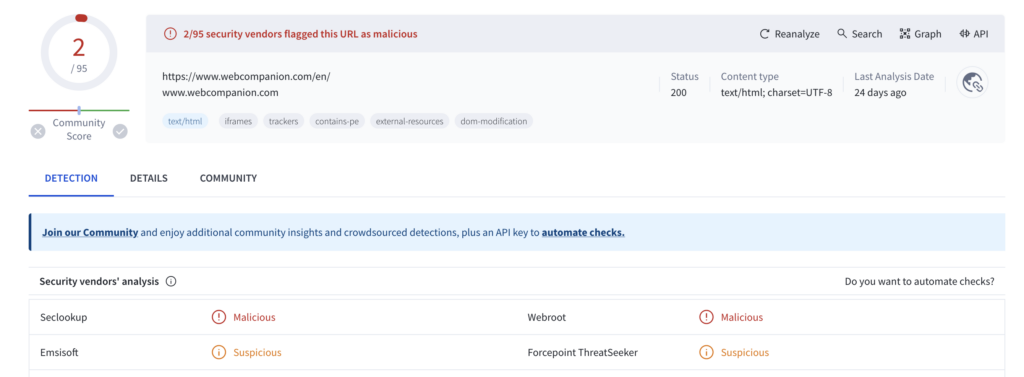
Omfattende trin til at afinstallere Adaware Web Companion
Fjernelse af Adaware Web Companion, et program, der ofte klassificeres som potentielt uønsket på grund af dets påtrængende adfærd, er afgørende for at forbedre din computers ydeevne og beskytte dit privatliv. Denne vejledning illustrerer processen på en detaljeret, men ligetil måde.
Trin 1: Identificer og isoler Adaware Web Companion-applikationen
Brug af Windows-værktøjer til at finde Adaware Web Companion
For Windows-brugere, lokalisering af Adaware Web Companion begynder i Apps & funktioner menu. Tryk på Windows-tasten, typen tilføje eller fjerne programmer, og ramte Indtast. Næste, bruge søgefeltet til at skrive webledsager.Når først identificeret, vælge Afinstaller starter fjernelsesprocessen. At udføre dette trin er afgørende for at forberede dit system til en grundig rengøring.
Sådan finder du Adaware Web Companion på en Mac
Mac-brugere kan finde Adaware Web Companion ved at åbne Finder, ved at vælge applikationer, og søger efter den pågældende applikation. Træk appen til papirkurven eller højreklik for at vælge "Flyt til papirkurven".’ begynder sin fjernelse. Denne handling er det første skridt i at fjerne uønsket software fra din Mac, baner vejen for et renere operativsystem.
Trin 2: Den korrekte teknik til at afinstallere Adaware Web Companion
Afinstallation af Adaware Web Companion fra Windows
Når du har fundet Adaware Web Companion i dit systems apps & funktioner menu, klik Afinstaller. Følg anvisningerne på skærmen, sikrer, at du vælger Fortsæt med at afinstallere når du bliver bedt om det. Gennemførelse af dette trin fjerner effektivt kerneelementerne i softwaren fra dit Windows-operativsystem.
Fjerner Adaway Web Companion fra YourSGac
For at fjerne Adaware Web Companion fra en Mac, når du har fundet det i Finder, sørg for, at du har lukket appen (hvis den er åben) og fortsæt derefter med at flytte den til papirkurven. Tømning af papirkurven derefter sikrer, at applikationen fjernes permanent. Denne ligetil tilgang fjerner effektivt uønsket software, tilbyder en ren tavle til din Mac.
Trin 3: Sørg for, at dit system er rent og sikkert efter afinstallation
Scanning for resterende filer efterladt af Adaware Web Companion
Efter afinstallationen, det er vigtigt at scanne din enhed for eventuelle rester, der kan blive hængende. Brug af hjælpesoftware som SpyHunter, køre en omfattende scanning for at opdage eventuelle resterende filer eller indstillinger. Sådan software sikrer en dyb rengøring, fjernelse af spor, der ofte overses af standard afinstallationsprocesser. Denne grundige rensning er afgørende for optimal systemydelse.
Nulstilling af dine browserindstillinger til deres oprindelige tilstand
Adaware Web Companion kan ændre din browsers indstillinger, herunder startsiden og søgemaskinepræferencer. For at fortryde disse ændringer, få adgang til din browsers indstillingsmenu og se efter muligheder for at gendanne standardindstillinger eller slette administrerede politikker. Denne nulstilling fjerner enhver dvælende indflydelse, som softwaren havde på din browseroplevelse, gendannelse af din browsers oprindelige funktionalitet og præferencer.
Det er afgørende at sikre, at dit system ikke kun er fri for Adaware Web Companion, men også beskyttet mod geninfektion eller dvælende effekter.. At følge disse omfattende trin garanterer en renere, hurtigere, og et mere sikkert digitalt miljø, fri for uønskede indtrængen og modifikationer.
Hvorfor SpyHunter er din bedste indsats mod lignende trusler
Cybersikkerhedslandskabet i 2024 kræver et værktøj, der ikke kun er proaktivt, men også tilpasser sig de udviklende trusler. SpyHunter rangerer som en topudfordrer for sin omfattende tilgang til sikkerhed. Dens flerlagede scanningsproces registrerer og fjerner trusler, inklusive dem så stædige og vildledende som Adaware Web Companion. SpyHunters styrke ligger i dens tilpasningsevne, opdatere sine definitioner regelmæssigt for at tackle nye malware-stammer, kort efter at de dukker op.
Desuden, SpyHunter går ud over grundlæggende malwarefjernelse. Det tilbyder brugerne en række værktøjer designet til fuldstændig beskyttelse af privatlivets fred og sikkerhed. Dens brugergrænseflade forenkler processen med at overvåge og eliminere trusler, gør det tilgængeligt selv for dem, der ikke er teknisk indstillede. Dets kundesupportsystem, herunder direkte adgang til teknisk support for at hjælpe med genstridig malware, sikrer, at du ikke er alene i din kamp mod cybertrusler. i det væsentlige, SpyHunter legemliggør blandingen af streng malware-detektion, brugervenlig grænseflade, og støttende kundepleje, i overensstemmelse med 2024 behov for omfattende cyberforsvarsforanstaltninger.
Hvad skal du kigge efter i en antivirussoftware i 2024
Bestemmelse af den rigtige antivirussoftware i 2024 indebærer at se på flere kriterier, der er afgørende for robust cyberbeskyttelse. Høje detektionsrater er et must, som de angiver softwaren’s effektivitet i at identificere og neutralisere trusler. Lige så vigtigt er softwarens evne til at tilbyde beskyttelse i realtid, som beskytter dit system mod angreb, når de sker, i stedet for blot at handle efter kendsgerningen.
Webbeskyttelse er en anden kritisk funktion, beskyttelse mod ondsindede websteder og downloads, der kan kompromittere din sikkerhed. Derudover, overveje at inkludere ekstra værktøjer og funktioner såsom en VPN, firewall, og systemoptimeringsmuligheder. Disse øger ikke kun din sikkerhed; de tilbyder også privatlivs- og ydeevnefordele.
Endelig, tilgængeligheden af responsiv kundesupport er afgørende. Effektiv antivirussoftware bør komme med nem adgang til hjælp, sikrer, at eventuelle problemer, du støder på, hurtigt kan løses. Overvejelse af disse faktorer vil sætte dig i en stærk position til at vælge antivirussoftware, der opfylder kravene fra 2024 digitale landskab, sikre, at dit digitale liv er sikkert og uafbrudt.
Når du vælger et antivirus i 2024, prioriter løsninger som SpyHunter, der indkapsler disse kernefunktioner, mens de forbliver brugervenlige og effektive. Dens dokumenterede effektivitet mod malware, kombineret med en omfattende pakke af sikkerhedsværktøjer og responsiv kundesupport, gør det til et valg værd at overveje for alle, der ønsker at styrke deres digitale forsvar.
Løsning af almindelige bekymringer om Adaware Web Companion
Er Adaware Web Companion virkelig en trussel mod mit privatliv?
Ja, Adaware Web Companion betragtes som en trussel mod dit privatliv. Dette program er ofte klassificeret som et potentielt uønsket program (PUP) snarere end traditionel malware, men dens virkninger kan være lige så invasive. Når det er installeret, det kan spore dine browservaner, vise uønskede annoncer, og ændre dine browserindstillinger uden udtrykkeligt samtykke. De indsamlede data kan blive delt med tredjeparter, resulterer i en øget risiko for dine personlige oplysninger. Beskyttelse af dit privatliv er afgørende i den digitale tidsalder, så fjernelse af programmer som Adaware Web Companion fra din computer er et skridt i retning af at opretholde din online sikkerhed.
Kan Adaware Web Companion geninstallere sig selv efter afinstallation?
Teknisk set, Adaware Web Companion bør ikke geninstallere sig selv efter en vellykket afinstallation, men der er tilfælde, hvor lignende PUP'er kan gøre comeback. Dette sker normalt på grund af resterende filer eller poster i registreringsdatabasen, der ikke blev fjernet under afinstallationsprocessen. En anden potentiel årsag til, at den dukkede op igen, er, hvis den første installation var en del af en pakke med anden software, som du muligvis geninstallerer eller opdaterer, utilsigtet at bringe det uønskede program tilbage til dit system. Det er vigtigt at sikre en grundig oprydning efter afinstallation for at forhindre software i at geninstallere sig selv.
Sådan reagerer du, hvis Adaware bliver ved med at komme tilbage
- Kør en fuld systemscanning: Brug en velrenommeret antivirus- eller anti-malware-software som SpyHunter til at udføre en dyb scanning af dit system. Dette hjælper med at identificere og fjerne eventuelle resterende filer eller skjulte kopier, der kan udløse geninstallation af Web Companion.
- Tjek Installerede programmer: Gå gennem listen over installerede programmer i kontrolpanelet eller indstillingerne. Afinstaller alle ukendte eller uønskede programmer, der kan have været bundtet med Adaware Web Companion.
- Rens registreringsdatabasen: Vær forsigtig med dette trin; Det anbefales at bruge et pålideligt oprydningsværktøj, da manuelle ændringer i registreringsdatabasen kan være risikable.
- Overvåg softwareinstallationer: Vær meget opmærksom, når du installerer ny software. Vælg tilpasset installation, når den er tilgængelig, og fravælg eventuelle valgfri installationer, især dem du ikke er bekendt med.
- Nulstil webbrowsere: Adaware Web Companion ændrer ofte browserindstillinger. At nulstille dine browsere til deres standardindstillinger kan hjælpe med at fjerne eventuelle ugenkendte ændringer foretaget af PUP.
Hvis Adaware eller lignende uønskede programmer fortsætter med at udgøre et problem, det kan indikere et dybere problem i dit system, som kræver professionel assistance. I sådanne tilfælde, anvender en omfattende løsning som SpyHunter hjælper ikke kun med at fjerne den aktuelle trussel, men tilbyder også realtidsbeskyttelse mod fremtidig malware og uønskede programmer.
- Vinduer
- Mac OS X
- Google Chrome
- Mozilla Firefox
- Microsoft Edge
- Safari
- Internet Explorer
- Stop push-pop op-vinduer
How to Remove Adaware Web Companion from Windows.
Trin 1: Scan for Adaware Web Companion with SpyHunter Anti-Malware Tool



Trin 2: Start din pc i fejlsikret tilstand





Trin 3: Uninstall Adaware Web Companion and related software from Windows
Afinstaller Steps til Windows 11



Afinstaller Steps til Windows 10 og ældre versioner
Her er en metode i nogle få nemme trin, der bør være i stand til at afinstallere de fleste programmer. Uanset om du bruger Windows 10, 8, 7, Vista eller XP, disse skridt vil få arbejdet gjort. At trække det program eller dets mappe til papirkurven kan være en meget dårlig beslutning. Hvis du gør det, stumper og stykker af programmet er efterladt, og det kan føre til ustabile arbejde på din PC, fejl med filtypen foreninger og andre ubehagelige aktiviteter. Den rigtige måde at få et program fra din computer er at afinstallere det. For at gøre dette:


 Følg anvisningerne ovenfor, og du vil afinstallere de fleste programmer.
Følg anvisningerne ovenfor, og du vil afinstallere de fleste programmer.
Trin 4: Rens eventuelle registre, Created by Adaware Web Companion on Your PC.
De normalt målrettede registre af Windows-maskiner er følgende:
- HKEY_LOCAL_MACHINE Software Microsoft Windows CurrentVersion Run
- HKEY_CURRENT_USER Software Microsoft Windows CurrentVersion Run
- HKEY_LOCAL_MACHINE Software Microsoft Windows CurrentVersion RunOnce
- HKEY_CURRENT_USER Software Microsoft Windows CurrentVersion RunOnce
Du kan få adgang til dem ved at åbne Windows Registry Editor og slette eventuelle værdier, created by Adaware Web Companion there. Dette kan ske ved at følge trinene nedenunder:


 Tip: For at finde en virus-skabt værdi, du kan højreklikke på det og klikke "Modificere" at se, hvilken fil det er indstillet til at køre. Hvis dette er virus fil placering, fjerne værdien.
Tip: For at finde en virus-skabt værdi, du kan højreklikke på det og klikke "Modificere" at se, hvilken fil det er indstillet til at køre. Hvis dette er virus fil placering, fjerne værdien.
Video Removal Guide for Adaware Web Companion (Vinduer).
Get rid of Adaware Web Companion from Mac OS X.
Trin 1: Uninstall Adaware Web Companion and remove related files and objects





Din Mac vil så vise dig en liste over emner, starte automatisk når du logger ind. Look for any suspicious apps identical or similar to Adaware Web Companion. Tjek den app, du ønsker at stoppe i at køre automatisk, og vælg derefter på Minus ("-") ikonet for at skjule det.
- Gå til Finder.
- I søgefeltet skriv navnet på den app, du vil fjerne.
- Over søgefeltet ændre to rullemenuerne til "System Files" og "Er Inkluderet" så du kan se alle de filer, der er forbundet med det program, du vil fjerne. Husk på, at nogle af filerne kan ikke være relateret til den app, så være meget forsigtig, hvilke filer du sletter.
- Hvis alle filerne er relateret, hold ⌘ + A knapperne til at vælge dem og derefter køre dem til "Affald".
In case you cannot remove Adaware Web Companion via Trin 1 over:
I tilfælde af at du ikke finde virus filer og objekter i dine programmer eller andre steder, vi har vist ovenfor, kan du manuelt søge efter dem i bibliotekerne i din Mac. Men før du gør dette, læs den fulde ansvarsfraskrivelse nedenfor:



Du kan gentage den samme procedure med den følgende anden Bibliotek mapper:
→ ~ / Library / LaunchAgents
/Bibliotek / LaunchDaemons
Tip: ~ er der med vilje, fordi det fører til flere LaunchAgents.
Trin 2: Scan for and remove Adaware Web Companion files from your Mac
When you are facing problems on your Mac as a result of unwanted scripts and programs such as Adaware Web Companion, den anbefalede måde at eliminere truslen er ved hjælp af en anti-malware program. SpyHunter til Mac tilbyder avancerede sikkerhedsfunktioner sammen med andre moduler, der forbedrer din Mac's sikkerhed og beskytter den i fremtiden.
Video Removal Guide for Adaware Web Companion (Mac)
Remove Adaware Web Companion from Google Chrome.
Trin 1: Start Google Chrome, og åbn dropmenuen

Trin 2: Flyt markøren hen over "Værktøj" og derefter fra den udvidede menu vælge "Udvidelser"

Trin 3: Fra den åbnede "Udvidelser" Menuen lokalisere den uønskede udvidelse og klik på dens "Fjerne" knap.

Trin 4: Efter udvidelsen er fjernet, genstarte Google Chrome ved at lukke det fra den røde "X" knappen i øverste højre hjørne, og starte den igen.
Erase Adaware Web Companion from Mozilla Firefox.
Trin 1: Start Mozilla Firefox. Åbn menuen vindue:

Trin 2: Vælg "Add-ons" ikon fra menuen.

Trin 3: Vælg den uønskede udvidelse og klik "Fjerne"

Trin 4: Efter udvidelsen er fjernet, genstarte Mozilla Firefox ved at lukke det fra den røde "X" knappen i øverste højre hjørne, og starte den igen.
Uninstall Adaware Web Companion from Microsoft Edge.
Trin 1: Start Edge-browser.
Trin 2: Åbn drop-menuen ved at klikke på ikonet i øverste højre hjørne.

Trin 3: Fra drop-menuen vælg "Udvidelser".

Trin 4: Vælg den formodede ondsindede udvidelse, du vil fjerne, og klik derefter på tandhjulsikonet.

Trin 5: Fjern den ondsindede udvidelse ved at rulle ned og derefter klikke på Afinstaller.

Remove Adaware Web Companion from Safari
Trin 1: Start Safari-appen.
Trin 2: Efter at holde musen markøren til toppen af skærmen, klik på Safari-teksten for at åbne dens rullemenu.
Trin 3: Fra menuen, Klik på "Indstillinger".

Trin 4: Efter at, vælg fanen 'Udvidelser'.

Trin 5: Klik én gang på udvidelse, du vil fjerne.
Trin 6: Klik på 'Afinstaller'.

Et pop-up vindue vises beder om bekræftelse til at afinstallere forlængelsen. Vælg 'Fjern' igen, and the Adaware Web Companion will be removed.
Eliminate Adaware Web Companion from Internet Explorer.
Trin 1: Start Internet Explorer.
Trin 2: Klik på tandhjulsikonet mærket 'Værktøjer' for at åbne drop-menuen og vælg 'Administrer tilføjelser'

Trin 3: I vinduet 'Administrer tilføjelser'.

Trin 4: Vælg den udvidelse, du vil fjerne, og klik derefter på 'Deaktiver'. Et pop-up vindue vises for at informere dig om, at du er ved at deaktivere den valgte udvidelse, og nogle flere tilføjelser kan være deaktiveret så godt. Lad alle boksene kontrolleret, og klik på 'Deaktiver'.

Trin 5: Efter den uønskede udvidelse er blevet fjernet, genstart Internet Explorer ved at lukke den fra den røde 'X'-knap i øverste højre hjørne, og start den igen.
Fjern push-meddelelser fra dine browsere
Sluk for push-meddelelser fra Google Chrome
Sådan deaktiveres push-meddelelser fra Google Chrome-browseren, Følg nedenstående trin:
Trin 1: Gå til Indstillinger i Chrome.

Trin 2: I Indstillinger, Vælg "Avancerede indstillinger":

Trin 3: Klik på “Indstillinger for indhold":

Trin 4: Åbn “underretninger":

Trin 5: Klik på de tre prikker, og vælg Bloker, Rediger eller fjern muligheder:

Fjern Push Notifications på Firefox
Trin 1: Gå til Firefox-indstillinger.

Trin 2: Gå til "Indstillinger", skriv "notifikationer" i søgefeltet, og klik "Indstillinger":

Trin 3: Klik på "Fjern" på ethvert websted, hvor du ønsker, at meddelelser er væk, og klik på "Gem ændringer"

Stop push-meddelelser på Opera
Trin 1: I opera, presse ALT+P for at gå til Indstillinger.

Trin 2: I Indstilling af søgning, skriv "Indhold" for at gå til Indholdsindstillinger.

Trin 3: Åbn underretninger:

Trin 4: Gør det samme som du gjorde med Google Chrome (forklaret nedenfor):

Fjern Push-underretninger på Safari
Trin 1: Åbn Safari-indstillinger.

Trin 2: Vælg det domæne, hvorfra du kan lide pop-op-pop op, og skift til "Nægte" fra "Give lov til".
Adaware Web Companion-FAQ
What Is Adaware Web Companion?
The Adaware Web Companion threat is adware or browser omdirigering virus.
Det kan gøre din computer langsommere og vise reklamer. Hovedideen er, at dine oplysninger sandsynligvis bliver stjålet, eller at der vises flere annoncer på din enhed.
Skaberne af sådanne uønskede apps arbejder med ordninger for betaling pr. Klik for at få din computer til at besøge risikable eller forskellige typer websteder, der kan generere dem midler. Dette er grunden til, at de ikke engang er ligeglade med, hvilke typer websteder der vises på annoncerne. Dette gør deres uønskede software indirekte risikabelt for dit operativsystem.
What Are the Symptoms of Adaware Web Companion?
Der er flere symptomer at se efter, når denne særlige trussel og også uønskede apps generelt er aktive:
Symptom #1: Din computer kan blive langsom og generelt have dårlig ydeevne.
Symptom #2: Du har værktøjslinjer, tilføjelser eller udvidelser på dine webbrowsere, som du ikke kan huske at have tilføjet.
Symptom #3: Du ser alle typer annoncer, som annoncesupporterede søgeresultater, pop op-vinduer og omdirigeringer vises tilfældigt.
Symptom #4: Du ser installerede apps på din Mac køre automatisk, og du kan ikke huske at have installeret dem.
Symptom #5: Du ser mistænkelige processer køre i din Jobliste.
Hvis du ser et eller flere af disse symptomer, så anbefaler sikkerhedseksperter, at du tjekker din computer for virus.
Hvilke typer uønskede programmer findes der?
Ifølge de fleste malware-forskere og cybersikkerhedseksperter, de trusler, der i øjeblikket kan påvirke din enhed, kan være useriøs antivirus-software, adware, browser hijackers, klikkere, falske optimizere og enhver form for PUP'er.
Hvad skal jeg gøre, hvis jeg har en "virus" like Adaware Web Companion?
Med få enkle handlinger. Først og fremmest, det er bydende nødvendigt, at du følger disse trin:
Trin 1: Find en sikker computer og tilslut det til et andet netværk, ikke den, som din Mac blev inficeret i.
Trin 2: Skift alle dine passwords, fra dine e-mail-adgangskoder.
Trin 3: Aktiver to-faktor-autentificering til beskyttelse af dine vigtige konti.
Trin 4: Ring til din bank til ændre dine kreditkortoplysninger (hemmelig kode, etc.) hvis du har gemt dit kreditkort til nethandel eller har lavet online aktiviteter med dit kort.
Trin 5: Sørg for at ring til din internetudbyder (Internetudbyder eller operatør) og bed dem om at ændre din IP-adresse.
Trin 6: Skift din Wi-Fi-adgangskode.
Trin 7: (Valgfri): Sørg for at scanne alle enheder, der er tilsluttet dit netværk for vira, og gentag disse trin for dem, hvis de er berørt.
Trin 8: Installer anti-malware software med realtidsbeskyttelse på alle enheder, du har.
Trin 9: Prøv ikke at downloade software fra websteder, du ikke ved noget om, og hold dig væk fra websteder med lav omdømme i almindelighed.
Hvis du følger disse anbefalinger, dit netværk og alle enheder bliver betydeligt mere sikre mod enhver trussel eller informationsinvasiv software og også være virusfri og beskyttet i fremtiden.
How Does Adaware Web Companion Work?
Når det er installeret, Adaware Web Companion can indsamle data ved brug af trackere. Disse data handler om dine web-browsing-vaner, såsom de websteder, du besøger, og de søgetermer, du bruger. Det bruges derefter til at målrette dig med annoncer eller til at sælge dine oplysninger til tredjeparter.
Adaware Web Companion can also download anden skadelig software til din computer, såsom virus og spyware, som kan bruges til at stjæle dine personlige oplysninger og vise risikable annoncer, der kan omdirigere til virussider eller svindel.
Is Adaware Web Companion Malware?
Sandheden er, at PUP'er (adware, browser hijackers) er ikke vira, men kan være lige så farligt da de muligvis viser dig og omdirigerer dig til malware-websteder og svindelsider.
Mange sikkerhedseksperter klassificerer potentielt uønskede programmer som malware. Dette er på grund af de uønskede virkninger, som PUP'er kan forårsage, såsom at vise påtrængende annoncer og indsamle brugerdata uden brugerens viden eller samtykke.
About the Adaware Web Companion Research
Indholdet udgiver vi på SensorsTechForum.com, this Adaware Web Companion how-to removal guide included, er resultatet af omfattende forskning, hårdt arbejde og vores teams hengivenhed for at hjælpe dig med at fjerne det specifikke, adware-relateret problem, og gendan din browser og computersystem.
How did we conduct the research on Adaware Web Companion?
Bemærk venligst, at vores forskning er baseret på uafhængig undersøgelse. Vi er i kontakt med uafhængige sikkerhedsforskere, takket være, at vi modtager daglige opdateringer om den seneste malware, adware, og browser hijacker definitioner.
Endvidere, the research behind the Adaware Web Companion threat is backed with VirusTotal.
For bedre at forstå denne online trussel, Se venligst følgende artikler, som giver kyndige detaljer.




denne ting er knyttet til min browser, og selvom det ikke virker dårligt på nogen måde, det irriterer mig bare, fordi jeg vil skifte tilbage til at bruge google… og det virker ikke… Vær venlig at hjælpe mig? de sædvanlige trin ser ikke ud til at fungere?